|
在很多情况下需要将Excel工作表中的行列数据进行转换,即将行中的数据转换到列,反之亦然。如将A1:M2区域的数据转换到A5:B17区域,同时将行列互换。 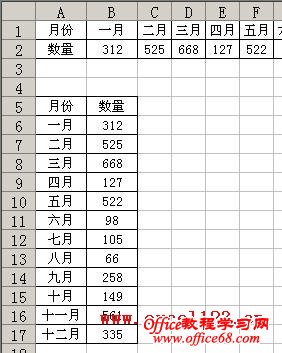 excel用选择性粘贴转换行列数据 用选择性粘贴的方法来实现最为简单。先选择并复制要转换的区域,然后在粘贴的区域左上角右击,在弹出的快捷菜单中选择“选择性粘贴”,勾选“转置”,单击“确定”即可。 |
|
在很多情况下需要将Excel工作表中的行列数据进行转换,即将行中的数据转换到列,反之亦然。如将A1:M2区域的数据转换到A5:B17区域,同时将行列互换。 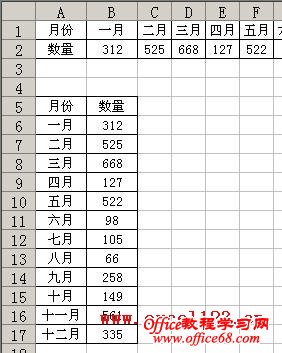 excel用选择性粘贴转换行列数据 用选择性粘贴的方法来实现最为简单。先选择并复制要转换的区域,然后在粘贴的区域左上角右击,在弹出的快捷菜单中选择“选择性粘贴”,勾选“转置”,单击“确定”即可。 |
通过用excel自选图形制作完流程表以后,我们还需要为自选图形设置格式,excel提供了大...
我们在excel中插入批注后,我可以根据需要更改每条批注内批注文字的格式,还可以更改...
在excel中我们可以利用数据透视表,可以转换行与列来查看数据源的不同汇总结果,而且...
新生成的模拟运算表是不能在上面进行数据修改的,如果要修改数据,第一步就是把模拟运...
在其他因素不变的条件下分析两个参数的变化对目标值的影响时, 需要使用双变量模拟运...
我们都知道excel图表是不包含excel数据表的详细数据的,如果我们想要在excel图表中看...